Cara Memperbaiki Hardisk Bad Sector
Daftar Isi:
Bismillahirrahmanirrahim, Cara memperbaiki hardisk bad sector – Hardisk merupakan salah satu perangkat keras atau komponen yang paling penting dalam sebuah komputer atau pc. Hardisk berfungsi sebagai tempat penyimpanan sistem operasi, aplikasi dan juga data-data pengguna.
Jadi, kalau hardisk komputer mengalami masalah maka akan sangat mengganggu dan mengkhawatirkan. Salah satu kerusakan hardisk yang sering ditemui dan cukup berbahaya adalah bad sector.
Masalah bad sector ini cukup serius karena bisa menghapus data-data yang ada di dalam hardisk. Tapi, beruntungnya ada banyak cara memperbaiki hardisk bad sector di komputer.
Bad sector adalah istilah yang biasa digunakan ketika ada sebagian ruang kecil atau sektor di dalam hardisk yang mengalami masalah atau kerusakan. Sektor hardisk yang rusak ini tidak akan merespon permintaan membaca (read) dan menulis (write) data dari pengguna.
Kerusakan bad sector dapat menimpa baik hardisk jenis magnetik maupun SSD (Solid State Drives). Pada artikel ini kita akan membahas tentang masalah hardisk bad sector, mulai dari jenis hardisk bad sector, cara memperbaiki, penyebab, akibat, hingga cara mencegahnya.
Jenis-Jenis Hardisk Bad Sector
Ada 2 jenis atau tipe hardisk bad sector, yaitu physical atau hard bad sector dan logical atau soft bad sector. Perbedaan antara keduanya adalah, hard bad sector dapat disebabkan oleh kerusakan fisik dan tidak dapat diperbaiki. Sementara soft bad sector disebabkan karena kerusakan dari software namun masih dapat dibetulkan kembali.
Physical atau hard bad sector adalah kerusakan fisik yang terjadi pada sekelompok sektor atau ruang penyimpanan di hardisk. Bisa jadi karena hardisk berdebu sehingga membuat sebagian sektor rusak, hardisk pernah terbentur dan merusak komponen dalamnya, atau karena cairan flash memory SSD sudah mengering.
Tipe kerusakan ini merupakan tipe kerusakan hardware dan bisa dilihat oleh mata. Namun, jika sudah begini maka hardisk pc kamu sudah tidak bisa diperbaiki lagi dan harus diganti dengan yang baru.
Logical atau soft bad sector adalah sekelompok sektor atau ruang di dalam hardisk yang tidak bekerja dengan benar. Soft bad sector terjadi ketika sistem operasi sedang membaca data pada salah satu sektor hardisk dan ditemukan error correcting code yang salah dengan konten dari sektornya. Sehingga menunjukkan adanya sesuatu yang salah dengan sektor hardisk tersebut.
Akibatnya sistem operasi membaca ini sebagai masalah bad sector. Namun, jangan khawatir, tidak seperti hard bad sector, soft bad sector masih bisa diatasi dengan cara-cara yang akan dijelaskan di bawah.
Cara Memperbaiki Hardisk Bad Sector dengan CMD
Cara memperbaiki hardisk bad sector yang pertama dapat dilakukan menggunakan Commad Prompt atau CMD. Dengan memanfaatkan fitur “Error Checking” yang terdapat di dalamnya, maka kamu bisa memperbaiki hardisk yang kena masalah bad sector. Berikut caranya.
1. Cari CMD di kotak pencarian dan klik kanan pada CMD, pilih Run as administrator
2. Ketikkan perintah chkdsk /f D:
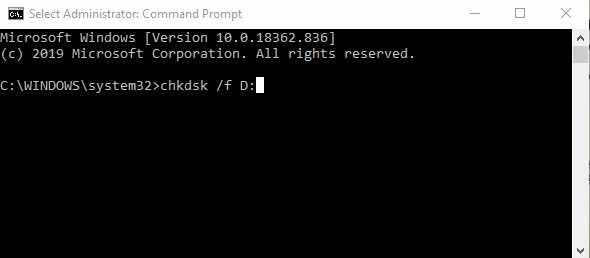
3. Chkdsk memiliki fungsi atau arti sebagai perintah untuk mengecek hardisk. /f merupakan perintah untuk memperbaiki bad sector. Dan D: merupakan partisi hardisk yang ingin dicek dan diperbaiki kalau ada error bad sector
4. Sekarang tekan tombol Enter
5. Laporan pengecekan dan perbaikan bad sector akan muncul seperti pada gambar di bawah ini.
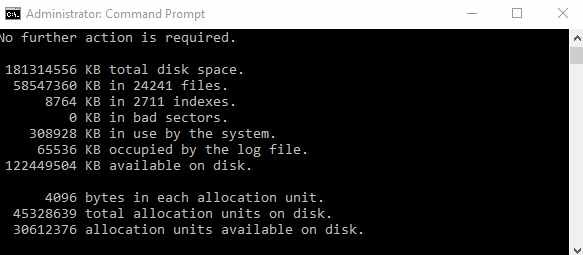
6. Partisi D sudah selesai dicek, sekarang saatnya memeriksa partisi C.
7. Ketik chkdsk /f C: dan tekan Enter.
8. Maka akan muncul pemberitahuan bahwa proses pengecekan tidak dapat dilakukan sekarang karena partisi sedang digunakan oleh sistem. Tekan saja Y dan Enter untuk konfirmasi.
9. Selanjutnya restart komputer.
10. Pada saat booting proses pengecekan dimulai. Dan kalau ada error bad sector maka sistem akan melakukan perbaikan secara otomatis.
11. Setelah selesai, kamu bisa mengecek lagi apakah masih ada error atau tidak, kalau masih berarti hardisk kamu memang sudah tidak sehat lagi.
Cara Memperbaiki Hardisk Bad Sector dengan HDD Regenerator
HDD Regenerator atau yang biasa disingkat HDDR adalah software yang dapat memperbaiki error hardisk bad sector. Software ini mempunyai kemampuan untuk melakukan perbaikan atau pemulihan pada sektor hardisk yang bermasalah agar bisa berfungsi lagi seperti mulanya. Di samping itu, HDD Regenerator juga kompatibel dengan hampir semua merk dan tipe hardisk.
Berikut cara menggunakan HDD Regenerator untuk memperbaiki bad sector.
1. Download dan install HDD Regenerator di pc.
2. Buka aplikasi HDD Regenerator.
3. Maka akan muncul 2 rekomendasi menu yaitu Bootable USB Flash dan Bootable CD/DVD. Kamu bisa menggunakan metode bootable ini untuk memperbaiki bad sector, tapi kamu memerlukan perangkat penyimpanan atau drive lain. Kamu juga bisa melakukannya tanpa drive tambahan dengan mengklik “Click here to repair physical bad sectors on damaged drive surface directly under Windows“.
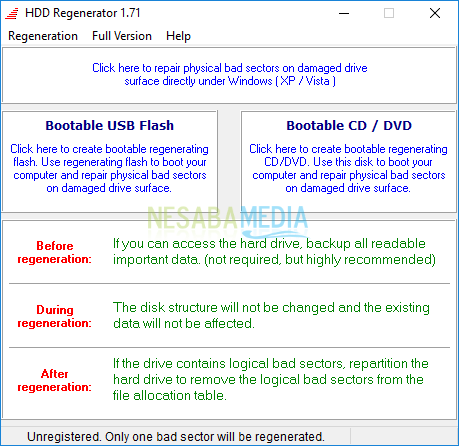
4. Selanjutnya pilih partisi hardisk yang akan discan dan diperbaiki.
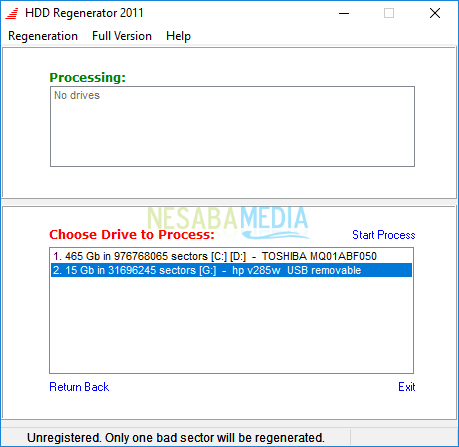
5. Klik Start Process.
6. Maka jendela CMD akan muncul dan beberapa opsi ditampilkan. Ketik nomor 2 untuk melakukan scan dan perbaikan, lalu tekan Enter.
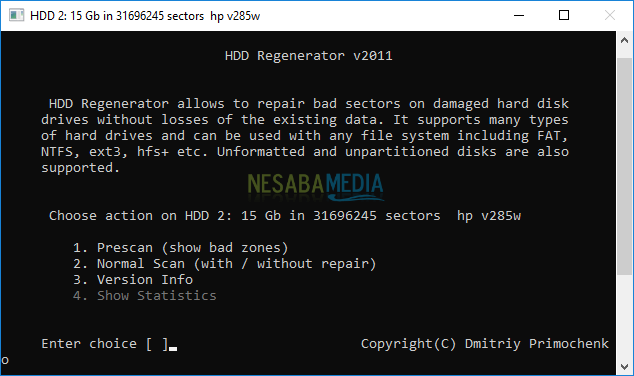
7. Proses pengecekan dan perbaikan dimulai.
8. Tunggu sampai prosesnya selesai.
Cara Memperbaiki Hardisk Bad Sector dengan EaseUS Partition Master
Masih ada lagi software untuk memperbaiki masalah bad sector lainnya, yaitu EaseUS Partition Master. Sebenarnya EaseUS Partition Master merupakan software yang berfungsi untuk mengelola partisi hardisk di komputer, tapi juga mempunyai fitur scan bad sector. Berikut selengkapnya.
1. Download dan install EaseUS Partition Master.
2. Klik kanan pada partisi hardisk yang ingin diperiksa, pilih Surface Test.
3. Maka EaseUS Partition master akan mulai bekerja dan kemudian menampilkan hasil dari laporan bad sector dan berwarna merah.
4. Dari sini kamu bisa mengetahui seberapa banyak sektor yang buruk di hardisk kamu dan memperbaikinya.
Cara Memperabiki Hardisk Bad Sector dengan Hiren
Opsi selanjutnya yang bisa kamu lakukan untuk mencoba memperbaiki masalah bad sector pada hardisk adalah dengan menggunakan Hiren. Sama seperti software-software di atas, Hiren merupakan aplikasi pengelola partisi atau hardisk PC yang mempunyai kemampuan memperbaiki error bad sector melalui Hard Disk Tools miliknya.
Bila cara-cara atau software sebelumnya belum berhasil, barangkali menggunakan Hiren bisa memperbaikinya.
2. Buka program Hiren’s BootCD.
3. Pilih menu Dos BootCD.
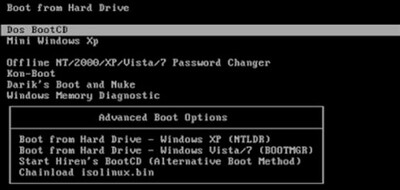
4. Selanjutnya pilih menu Hard Disk Tools.
5. Kemudian pilih menu HDD Regenerator.
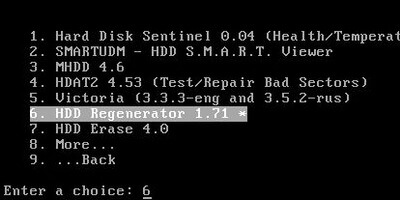
6. Jika muncul notifikasi konfirmasi, klik Yes.
7. Berikutnya kamu akan disuruh memilih partisi hardisk yang ingin diperbaiki.
8. Setelah memilih partisi hardisk, selanjutnya pilih perintah Scan and repair dengan mengetikkan angka 1 dan tekan tombol Enter pada keyboard.
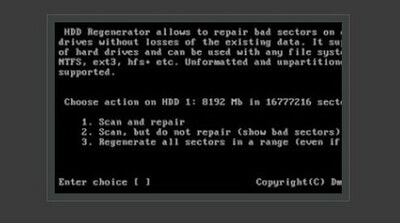
9. Tunggu sampai proses repair atau perbaikannya selesai.
10. Setelah selesai, sekarang klik nomor 4 dan tekan Enter untuk membersihkan sisa-sisa hasil perbaikan tadi.
11. Kalau sudah selesai membersihkan drive map statistic, keluar ke menu awal dengan menekan tombol ESC pada keyboard.
12. Dan jika sudah sampai pada tampilan awal, artinya proses perbaikan hardisk bad sector sudah selesai. Tinggal keluar ke Windows dengan menekan kombinasi tombol CTRL + ALT + Delete.
Cara Memperbaiki Hardisk Bad Sector dengan Cepat
Dan solusi terakhir untuk cara memperbaiki hardisk bad sector dengan cepat adalah dengan menggunakan fitur bawaan Windows.
Cara ini sama seperti cara pertama yang menggunakan CMD. Bedanya kamu tidak perlu menggunakan CMD dan mengetikkan perintah-perintahnya secara manual, hanya perlu melakukan beberapa klik saja.
Fitur yang dimaksud adalah fitur tools Disk Check atau yang pada metode CMD disingkat menjadi Chkdsk. Fitur ini akan melakukan pemeriksaan pada partisi hardisk yang ditentukan dan mengecek apakah ada bad sector atau tidak.
Sebetulnya fitur pengecekan hardisk ini akan dijalankan secara otomatis oleh Windows ketika hardisk bermasalah. Namun kamu juga bisa melakukannya secara manual dengan langkah-langkah berikut ini.
- Pertama, buka Windows Explorer.
- Kemudian klik kanan di partisi yang akan diperiksa, lalu pilih menu Properties.
- Selanjutnya beralih pilih tab Tools dan klik tombol Check.
- Klik Start untuk memulai pemeriksaan.
- Dan kalau tidak ada masalah yang terdeteksi, maka notifikasi berikut akan muncul. Windows successfully scanned the drive. No errors were found.
Lamanya waktu proses pengecekan dan perbaikan hardisk bad sector dari semua cara di atas tergantung pada ukuran dan kapasitas hardisk yang diperiksa. Semakin besar dan banyak file yang ada di dalam hardisk, maka akan semakin lama juga prosesnya.
Penyebab Hard Bad Sector
Penyebab hardisk bad sector ini sangat banyak. Bisa saja dari awal mula pembelian, hardisk yang kamu gunakan memang sudah ada masalah. Hanya saja belum terdeteksi. Karena pada dasarnya dari setiap proses pembuatan hardisk tidak semuanya sempurna.
Selain itu, debu dan kotoran yang masuk, platter yang sudah mulai merusak sektornya, dan faktor usia juga dapat menyebabkan physical bad sector. Untuk lebih lengkapnya, berikut penyebab-penyebab hardisk hard bad sector.
- Hardisk sudah mulai aus.
- Hardisk overheat/terlalu panas.
- Hardisk tergoncang, terbentur atau terjatuh.
- Listrik tidak stabil.
- Komputer kemasukan debu.
- Perangkat keras lain ada yang sudah mulai tua sehingga mempengaruhi kinerja hardisk.
- Komputer terjangkit malware atau virus.
- SSD drop.
Penyebab Soft Bad Sector
Masalah hardisk soft bad sector biasanya berkaitan dengan masalah perangkat lunak. Misalnya seperti komputer tiba-tiba mati karena arus listrik terputus, sehingga menyebabkan hardisk mengalami kerusakan jika sedang melakukan suatu proses. Berikut beberapa penyebab hardisk soft bad sector.
- Komputer mati sendiri secara mendadak atau dimatikan secara paksa.
- Komputer tidak dimatikan dengan benar.
- Hardisk diserang oleh malware dan virus.
Akibat Hardisk Bad Sector
Efek hardisk bad sector bisa dibilang sangat menyeramkan. Pasalnya, bad sector dapat menghapus data dan membuat hardisk failure atau hardisk rusak secara keseluruhan. Mungkin tanda bad sector yang diperingatkan Windows pertama kali bukan masalah besar karena hardisk masih bisa digunakan dengan normal.
Namun, lama-kelamaan jika dibiarkan bad sector itu akan mempengaruhi bagian hardisk lainnya. Sektor yang bermasalah tersebut akan dialihkan, sehingga kegiatan membaca dan menulis data di sektor itu akan dilewati. Kalau kamu punya data-data penting di sektor tersebut, maka kamu tidak akan bisa membaca atau menggunakannya lagi. Karena datanya menjadi corrupt dan tidak dapat terbaca.
Jika yang terjadi hanyalah bad sector yang kecil, maka hardisk kamu tidak akan rusak. Namun jika terus menerus terjadi dapat menyebabkan harisk menjadi failure. Oleh karena itu, pastikan kamu melakukan backup data di PC secara rutin dan mengecek kalau ada bad sector di hardisk kamu.
Cara Mencegah Hardisk Bad Sector
Supaya masalah bad sector tidak menimpa hardisk kamu, baiknya kamu ikuti cara-cara mencegah hardisk hard dan soft bad sector berikut ini.
- Selalu bersihkan ruangan dan tempat komputer dari debu.
- Pastikan sistem pendingin dan kipas komputer bekerja dengan baik, dan suhu di ruangannya tidak terlalu panas.
- Tata rapi semua kabel hardware.
- Jangan pindahkan komputer ketika sedang menyala.
- Pertimbangkan untuk menggunakan UPS supaya komputer tidak mati mendadak ketika arus listrik mati.
- Install antivirus terupdate dan lakukan scan virus secara rutin.
- Lakukan defrag hardisk jika fragmentasi hardisknya sudah mencapai 10%.
Bad sector merupakan salah satu masalah hardisk yang paling sering dijumpai dan tidak menutup kemungkinan akan menimpa kamu juga. Tapi kamu bisa mencegahnya dengan cara-cara di atas.
Dan kalau memang sudah terlanjur mengalami bad sector, silahkan lakukan cara-cara yang sudah dijelaskan tadi. Demikian tutorial kali ini mengenai cara memperbaiki hardisk bad sector.



